엑셀 기능 학습조회 기능 다중조건 매칭 검색어플리케이션
이 글은 주로 조회 기능을 사용하여 여러 조건에 맞는 항목을 찾는 Excel 공식을 공유합니다. 모든 분들께 도움이 되기를 바랍니다.
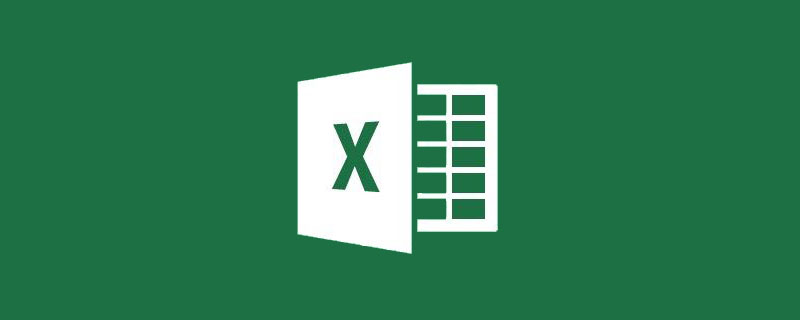
최근 학습교류그룹의 한 학생이 커미션 계산에 대한 질문을 제기했습니다.
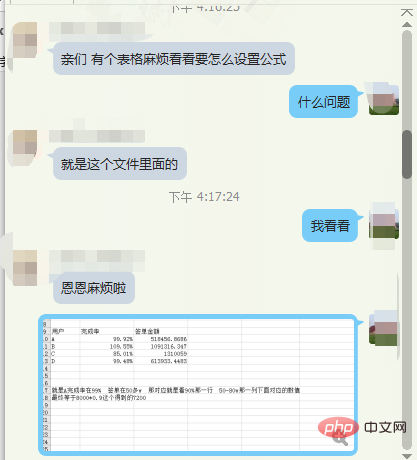
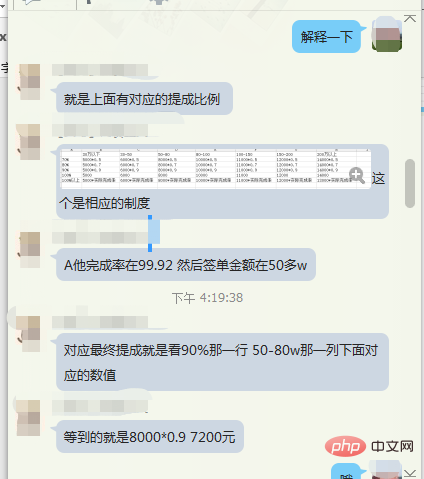
간단한 의사소통을 통해 이 학생의 문제를 대략적으로 이해했습니다. 아래 표와 같이
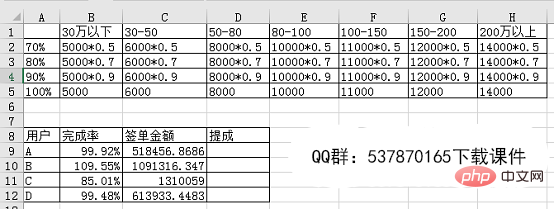
1~5행 영역은 다양한 완료율과 다양한 서명 금액에 해당하는 커미션 테이블입니다. 8-12행의 영역은 4명의 사용자의 실제 완료율과 주문량입니다. 이제 실제 완료율과 주문량 데이터를 바탕으로 이들 4명의 사용자의 수수료 금액을 계산해야 합니다.
이 예는 주로 다음과 같은 문제를 포함합니다.
1. 사용자의 완료율 및 주문 금액 데이터를 기반으로 해당 완료율 계층을 찾는 방법은 무엇입니까?
2. 커미션 비교 테이블의 레이아웃이 2차원으로 되어 있어 테이블 전체를 일치시키기가 더 어렵습니다.
이 문제를 단계별로 분석하고 해결해 봅시다.
1단계: 완료율 데이터를 해당 기어와 일치시킵니다.
셀 D9에 수식을 입력하세요:
=LOOKUP(B9,{0.7,0.8,0.9,1})=LOOKUP(B9,{0.7,0.8,0.9,1})

解析:
LOOKUP(查找值,查找区域,返回区域),其中第三参数可以省略,省略时第二参数就作为查找区域和返回区域。
注意:
第一参数和第二参数的数据必须按升序排列,否则函数LOOKUP不能返回正确的结果,文本不区分大小写。
如果在查找区域中找不到查找值,则查找第二参数中小于等于查找值的最大数值。
如果查找值小于第二参数中的最小值,函数LOOKUP返回错误值#N/A。
其实可以简单理解为当X查找值
本例中函数公式可以理解为X时,A用户的完成率为0.9992,通过X可以看到0.9是小于等于0.9992的最大值。那么按照lookup函数查找规则应该返回0.9,这样我们就完成了4个用户完成率的分档。
第二步:以同样的方式完成签单金额的分档。
在E9单元格输入公式:
=LOOKUP(C9/10000,{0,30,50,80,100,150,200},{"30万以下","30-50","50-80","80-100","100-150","150-200","200万以上"}),双击填充公式。

解析:
这里的公式中,LOOKUP有三个参数,第一参数为查找值,第二参数为查找区域,第三参数为返回指定的文本。
第三步:根据用户完成率和签单金额所处的分档来查找对应的提成。
这一步很简单,根据D9在A1-H5区域找到提成所在行,根据E9在A1-H5区域找到提成所在列,即可得到对应的提成结果。
F9单元格输入公式:
=VLOOKUP(D9,$A:$H,MATCH(E9,$A:$H,0),0),双击填充。

解析:
VLOOKUP(查找值,查找区域,返回第几列,0)
Match(查找值,查找区域,0),需要注意的是,match函数的查找区域只能是单行单列。
上方公式的含义:使用VLOOKUP函数,在A1-H5区域内查找D9单元格值在第几行,再使用Match函数在A1-H1区域内查找E9单元格值在第几列,根据查找到的行号和列号即可得到对应的提成。
第四步:最后我们使用INT函数将公式计算结果统计出来。
首先在G9单元格输入="=INT("&F9&")"
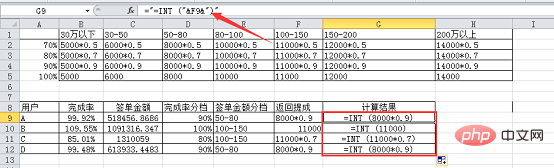
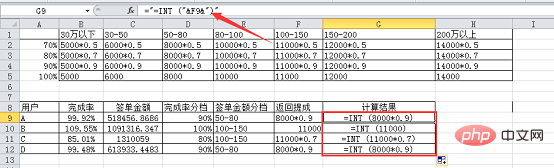
=LOOKUP(C9/10000,{0,30,50,80,100,150,200},{"under 300,000","30-50","50-80 " ,"80-100","100-150","150-200","200만 개 이상"}), 두 번 클릭하여 수식을 채웁니다. 🎜🎜 🎜🎜🎜 분석: 🎜🎜🎜여기 수식에서 LOOKUP에는 세 개의 매개변수가 있습니다. 첫 번째 매개변수는 검색 값, 두 번째 매개변수는 검색 영역, 세 번째 매개변수는 지정된 텍스트를 반환하는 것입니다. 🎜🎜🎜🎜3단계: 사용자 완료율과 주문 금액 수준에 따라 해당 수수료를 찾습니다. 🎜🎜🎜🎜이 단계는 매우 간단합니다. D9를 기준으로 A1-H5 지역에 커미션이 위치한 행을 찾고, E9를 기준으로 A1-H5 지역에 커미션이 위치한 열을 찾으면 됩니다. 해당 커미션 결과를 얻으십시오. 🎜🎜🎜F9 셀에 수식을 입력하세요: 🎜🎜🎜
🎜🎜🎜 분석: 🎜🎜🎜여기 수식에서 LOOKUP에는 세 개의 매개변수가 있습니다. 첫 번째 매개변수는 검색 값, 두 번째 매개변수는 검색 영역, 세 번째 매개변수는 지정된 텍스트를 반환하는 것입니다. 🎜🎜🎜🎜3단계: 사용자 완료율과 주문 금액 수준에 따라 해당 수수료를 찾습니다. 🎜🎜🎜🎜이 단계는 매우 간단합니다. D9를 기준으로 A1-H5 지역에 커미션이 위치한 행을 찾고, E9를 기준으로 A1-H5 지역에 커미션이 위치한 열을 찾으면 됩니다. 해당 커미션 결과를 얻으십시오. 🎜🎜🎜F9 셀에 수식을 입력하세요: 🎜🎜🎜=VLOOKUP(D9,$A$1:$H$5,MATCH(E9,$A$1:$H$1,0),0) , 채우려면 두 번 클릭하세요. 🎜🎜 🎜🎜🎜 분석: 🎜🎜🎜
🎜🎜🎜 분석: 🎜🎜🎜VLOOKUP(값 찾기, 검색 영역, 반환 열, 0)🎜🎜일치(값 찾기, 검색 영역, 0), 주의 필요 게다가 일치 함수의 검색 영역은 단일 행과 단일 열만 가능합니다. 🎜🎜위 수식의 의미: VLOOKUP 함수를 사용하여 A1-H5 영역에 있는 셀 D9의 값이 어느 행에 있는지 찾은 다음 Match 함수를 사용하여 셀 E9의 값이 어느 열에 있는지 찾습니다. A1-H1 지역은 발견된 행 번호와 열 번호에 따라 해당 수수료를 받을 수 있습니다. 🎜🎜🎜🎜4단계: 마지막으로 INT 함수를 사용하여 수식 계산 결과를 계산합니다. 🎜🎜🎜🎜먼저 G9 셀에 ="=INT("&F9&")"를 입력하세요. 🎜
최종 결과는 다음과 같습니다.
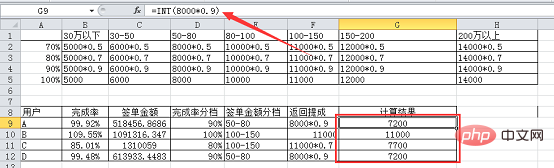
이제 사용자 수에 대한 커미션 데이터 통계가 단계별로 완료되었습니다. 보조 열을 사용하지 않고 한 단계로 결과를 얻으려면 위의 공식을 함께 결합하면 됩니다.
이 예에서는 함수식을 하나로 합치기엔 좀 길지만, 공부가 필요한 LOOKUP 함수를 제외하고 사용하는 함수는 함수 초보자라도 가장 기본적이고 자주 사용하는 함수입니다. . 쉽게 완료되었습니다! 사실 오늘 튜토리얼의 주요 목적은 마스터가 되기 전에 해결하기 어려운 큰 문제에 직면하면 이를 여러 개의 작은 문제로 나누어 하나씩 해결할 수 있다는 것을 알려주는 것입니다. , 큰 문제가 해결될 것입니다!
관련 학습 권장 사항: excel 튜토리얼
위 내용은 엑셀 기능 학습조회 기능 다중조건 매칭 검색어플리케이션의 상세 내용입니다. 자세한 내용은 PHP 중국어 웹사이트의 기타 관련 기사를 참조하세요!

핫 AI 도구

Undresser.AI Undress
사실적인 누드 사진을 만들기 위한 AI 기반 앱

AI Clothes Remover
사진에서 옷을 제거하는 온라인 AI 도구입니다.

Undress AI Tool
무료로 이미지를 벗다

Clothoff.io
AI 옷 제거제

Video Face Swap
완전히 무료인 AI 얼굴 교환 도구를 사용하여 모든 비디오의 얼굴을 쉽게 바꾸세요!

인기 기사

뜨거운 도구

메모장++7.3.1
사용하기 쉬운 무료 코드 편집기

SublimeText3 중국어 버전
중국어 버전, 사용하기 매우 쉽습니다.

스튜디오 13.0.1 보내기
강력한 PHP 통합 개발 환경

드림위버 CS6
시각적 웹 개발 도구

SublimeText3 Mac 버전
신 수준의 코드 편집 소프트웨어(SublimeText3)

뜨거운 주제
 7629
7629
 15
15
 1389
1389
 52
52
 89
89
 11
11
 70
70
 19
19
 31
31
 141
141
 엑셀 인쇄 시 테두리 선이 사라지면 어떻게 해야 하나요?
Mar 21, 2024 am 09:50 AM
엑셀 인쇄 시 테두리 선이 사라지면 어떻게 해야 하나요?
Mar 21, 2024 am 09:50 AM
인쇄해야 하는 파일을 열 때 인쇄 미리보기에서 어떤 이유로 인해 테이블 프레임 선이 사라진 것을 발견할 수 있습니다. 이러한 상황이 발생하면 인쇄에도 나타나는 경우 제때에 처리해야 합니다. file 이런 질문이 있으시면 에디터에 가입하여 다음 강좌를 배워보세요. Excel에서 표를 인쇄할 때 테두리 선이 사라지면 어떻게 해야 하나요? 1. 아래 그림과 같이 인쇄할 파일을 엽니다. 2. 아래 그림과 같이 필요한 콘텐츠 영역을 모두 선택합니다. 3. 아래 그림과 같이 마우스 오른쪽 버튼을 클릭하고 "셀 서식" 옵션을 선택합니다. 4. 아래 그림과 같이 창 상단의 "테두리" 옵션을 클릭하세요. 5. 아래 그림과 같이 왼쪽 선 스타일에서 가는 실선 패턴을 선택합니다. 6. '외부 테두리'를 선택하세요.
 Excel에서 동시에 3개 이상의 키워드를 필터링하는 방법
Mar 21, 2024 pm 03:16 PM
Excel에서 동시에 3개 이상의 키워드를 필터링하는 방법
Mar 21, 2024 pm 03:16 PM
엑셀은 일상적인 사무에서 데이터를 처리하는 데 자주 사용되며, "필터" 기능을 사용해야 하는 경우가 많습니다. Excel에서 "필터링"을 수행하도록 선택하면 동일한 열에 대해 최대 2개의 조건만 필터링할 수 있습니다. 그러면 Excel에서 동시에 3개 이상의 키워드를 필터링하는 방법을 알고 계십니까? 다음으로 여러분에게 보여드리겠습니다. 첫 번째 방법은 필터에 조건을 점진적으로 추가하는 것입니다. 세 가지 적격 세부정보를 동시에 필터링하려면 먼저 그 중 하나를 단계별로 필터링해야 합니다. 처음에는 조건에 따라 "Wang"이라는 직원을 먼저 필터링할 수 있습니다. 그런 다음 [확인]을 클릭한 후 필터 결과에서 [현재 선택 항목을 필터에 추가]를 선택하세요. 단계는 다음과 같습니다. 마찬가지로 다시 별도로 필터링을 수행합니다.
 Excel 테이블 호환 모드를 일반 모드로 변경하는 방법
Mar 20, 2024 pm 08:01 PM
Excel 테이블 호환 모드를 일반 모드로 변경하는 방법
Mar 20, 2024 pm 08:01 PM
일상 업무나 공부를 하다 보면 다른 사람의 엑셀 파일을 복사해서 열어서 내용을 추가하거나 다시 편집하고 저장하는 경우가 가끔 있는데, 엑셀을 잘 몰라서 가끔 호환성 확인 대화 상자가 뜨는 경우가 있습니다. 소프트웨어, 일반 모드로 변경할 수 있나요? 따라서 아래에서 편집자가 이 문제를 해결하기 위한 자세한 단계를 알려드릴 것입니다. 함께 배워보겠습니다. 마지막으로 저장하는 것을 잊지 마세요. 1. 워크시트를 열고 그림과 같이 워크시트 이름에 추가 호환성 모드를 표시합니다. 2. 이 워크시트에서는 내용을 수정하고 저장하면 항상 호환성 검사 대화상자가 팝업되는데, 그림과 같이 이 페이지를 보는 것이 매우 번거롭습니다. 3. Office 버튼을 클릭하고 다른 이름으로 저장을 클릭한 다음
 엑셀에서 아래 첨자를 입력하는 방법
Mar 20, 2024 am 11:31 AM
엑셀에서 아래 첨자를 입력하는 방법
Mar 20, 2024 am 11:31 AM
e우리는 데이터 테이블 등을 만들기 위해 종종 엑셀을 사용합니다. 때로는 매개변수 값을 입력할 때 특정 숫자를 위 첨자나 아래 첨자로 입력해야 할 때가 있습니다. 예를 들어, 엑셀에서는 아래 첨자를 어떻게 입력합니까? 자세한 단계를 살펴보세요: 1. 위 첨자 방법: 1. 먼저 Excel에 a3(3은 위 첨자)를 입력합니다. 2. 숫자 "3"을 선택하고 마우스 오른쪽 버튼을 클릭한 후 "셀 서식"을 선택합니다. 3. "위첨자"를 클릭한 후 "확인"을 클릭하세요. 4. 보세요, 효과는 이렇습니다. 2. 아래 첨자 방법: 1. 위 첨자 설정 방법과 유사하게 셀에 "ln310"(3은 아래 첨자)을 입력하고 숫자 "3"을 선택한 후 마우스 오른쪽 버튼을 클릭하고 "셀 서식 지정"을 선택합니다. 2. "아래 첨자"를 체크하고 "확인"을 클릭하세요.
 Excel에서 위 첨자를 설정하는 방법
Mar 20, 2024 pm 04:30 PM
Excel에서 위 첨자를 설정하는 방법
Mar 20, 2024 pm 04:30 PM
데이터를 처리하다 보면 배수, 온도 등 다양한 기호가 포함된 데이터를 접하게 되는 경우가 있습니다. Excel에서 위 첨자를 설정하는 방법을 알고 계시나요? Excel을 사용하여 데이터를 처리할 때 위 첨자를 설정하지 않으면 많은 양의 데이터를 입력하는 것이 더 번거로워집니다. 오늘은 에디터가 엑셀 위 첨자의 구체적인 설정 방법을 알려드리겠습니다. 1. 먼저, 그림과 같이 바탕 화면에서 Microsoft Office Excel 문서를 열고 위 첨자로 수정해야 할 텍스트를 선택하겠습니다. 2. 그런 다음 그림과 같이 마우스 오른쪽 버튼을 클릭하고 클릭 후 나타나는 메뉴에서 "셀 서식"옵션을 선택하십시오. 3. 다음으로 자동으로 나타나는 “셀 서식” 대화 상자에서
 Excel에서 iif 함수를 사용하는 방법
Mar 20, 2024 pm 06:10 PM
Excel에서 iif 함수를 사용하는 방법
Mar 20, 2024 pm 06:10 PM
대부분의 사용자는 테이블 데이터를 처리하기 위해 Excel을 사용합니다. 실제로 Excel에도 VBA 프로그램이 있습니다. 전문가를 제외하고는 이 기능을 사용하는 사용자가 많지 않습니다. iif 함수는 실제로 VBA와 유사합니다. iif 함수의 사용법을 소개하겠습니다. SQL 문에는 iif 함수가 있고 Excel에는 VBA 코드가 있습니다. iif 함수는 Excel 워크시트의 IF 함수와 유사하며 참과 거짓 값을 판단하고 논리적으로 계산된 참과 거짓 값을 기반으로 서로 다른 결과를 반환합니다. IF 함수 사용법은 (조건, 예, 아니오)입니다. VBA의 IF문과 IIF 함수 전자의 IF문은 조건에 따라 다른 명령문을 실행할 수 있는 제어문인 반면 후자는
 Excel 읽기 모드를 설정하는 위치
Mar 21, 2024 am 08:40 AM
Excel 읽기 모드를 설정하는 위치
Mar 21, 2024 am 08:40 AM
소프트웨어 공부에 있어서 우리는 엑셀을 사용하는데 익숙해져 있는데, 편리할 뿐만 아니라 실제 업무에 필요한 다양한 형식을 충족할 수 있고, 엑셀은 사용하기에 매우 유연하며, 읽기에 편리합니다. 오늘은 모두를 위한 엑셀 읽기 모드 설정 위치를 가져왔습니다. 1. 컴퓨터를 켠 다음 Excel 응용 프로그램을 열고 대상 데이터를 찾습니다. 2. Excel에서 읽기 모드를 설정하는 방법에는 두 가지가 있습니다. 첫 번째: Excel에는 Excel 레이아웃에 배포된 편리한 처리 방법이 많이 있습니다. 엑셀 오른쪽 하단에 읽기 모드 설정 바로가기가 있습니다. 십자 표시 패턴을 찾아 클릭하면 십자 표시 오른쪽에 작은 입체 표시가 있습니다. .
 PPT 슬라이드에 엑셀 아이콘을 삽입하는 방법
Mar 26, 2024 pm 05:40 PM
PPT 슬라이드에 엑셀 아이콘을 삽입하는 방법
Mar 26, 2024 pm 05:40 PM
1. PPT를 열고 엑셀 아이콘을 삽입해야 하는 페이지로 페이지를 넘깁니다. 삽입 탭을 클릭합니다. 2. [개체]를 클릭하세요. 3. 다음과 같은 대화상자가 나타납니다. 4. [파일에서 생성]을 클릭한 후 [찾아보기]를 클릭하세요. 5. 삽입할 엑셀 표를 선택하세요. 6. 확인을 클릭하면 다음 페이지가 나타납니다. 7. [아이콘으로 표시]를 체크하세요. 8. 확인을 클릭합니다.




